Broken Link Checker là một plugin WordPress mạnh mẽ và hoàn toàn miễn phí, giúp bạn dễ dàng kiểm tra và sửa chữa các liên kết hỏng trên website của mình. Liên kết hỏng không chỉ gây ra lỗi 404 phiền phức cho người dùng mà còn ảnh hưởng nghiêm trọng đến SEO của bạn, khiến website mất điểm trong mắt các công cụ tìm kiếm.
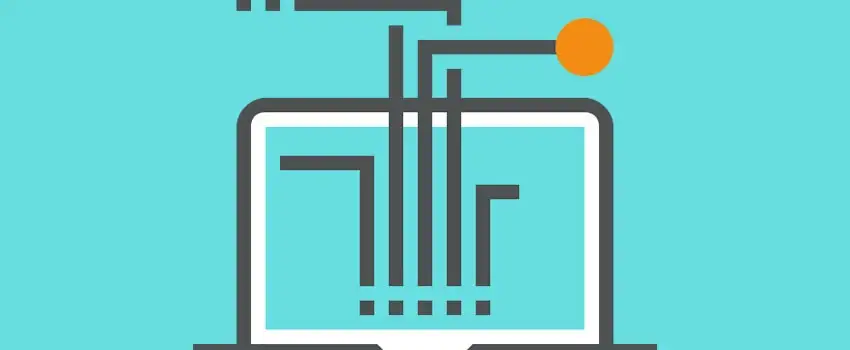
Trong bài viết này, chúng ta sẽ tìm hiểu chi tiết cách cài đặt, cấu hình và sử dụng Broken Link Checker để đảm bảo các liên kết trên website hoạt động trơn tru, mang lại trải nghiệm tốt nhất cho người dùng và giữ vững thứ hạng SEO.
Broken Link Checker là gì?
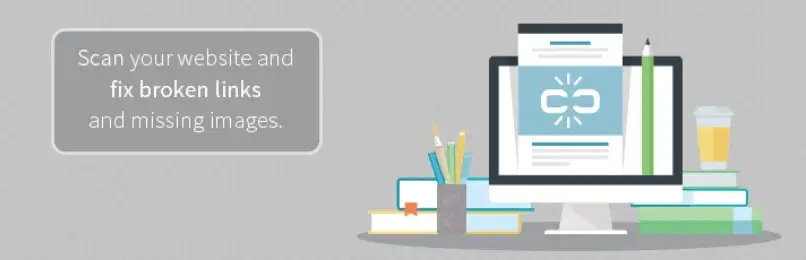
Broken Link Checker là một plugin WordPress miễn phí được thiết kế để giám sát trang web của bạn, phát hiện các liên kết hỏng. Sau khi quét toàn bộ nội dung trên trang web, plugin này sẽ kiểm tra từng liên kết để đảm bảo chúng hoạt động tốt.
Dưới đây là một số tính năng của Broken Link Checker:
- Theo dõi liên kết trong bài viết, trang, bình luận, blogroll, và các trường tùy chỉnh.
- Phát hiện liên kết hỏng, hình ảnh bị mất, hoặc liên kết chuyển hướng.
- Thông báo về các liên kết hỏng qua bảng điều khiển WordPress hoặc email.
- Hiển thị liên kết hỏng khác biệt trong nội dung.
- Ngăn chặn công cụ tìm kiếm theo dõi các liên kết hỏng.
- Theo dõi trạng thái kiểm tra của plugin.
- Lọc và tìm kiếm liên kết theo URL hoặc anchor text.
- Chỉnh sửa liên kết trực tiếp từ trang plugin mà không cần chỉnh sửa từng bài viết thủ công.
Cuối cùng, plugin này cung cấp cho quản trị viên một cách thuận tiện để đảm bảo rằng tất cả các liên kết trên trang web hoạt động tốt, giúp người dùng và công cụ tìm kiếm trải nghiệm tốt hơn.
Giờ đây, hãy xem plugin này hoạt động như thế nào trong thực tế.
Cách sử dụng Broken Link Checker
Bước 1: Cài đặt và kích hoạt Broken Link Checker
Điều đầu tiên bạn cần làm để kiểm tra các liên kết hỏng trên trang web là tải plugin Broken Link Checker.
- Truy cập vào Plugins > Add New và tìm kiếm plugin Broken Link Checker.
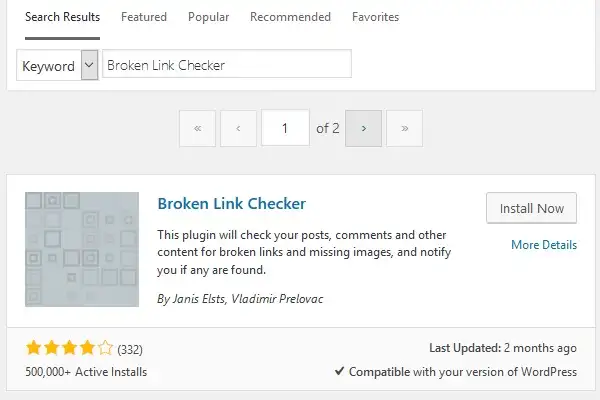
- Nhấp vào Install Now và sau đó Activate.
Plugin Broken Link Checker giờ đã sẵn sàng để giám sát trang web của bạn.
Bước 2: Cấu hình cài đặt Broken Link Checker
Sau khi cài đặt và kích hoạt, truy cập Settings > Link Checker để cấu hình các cài đặt của plugin.
General
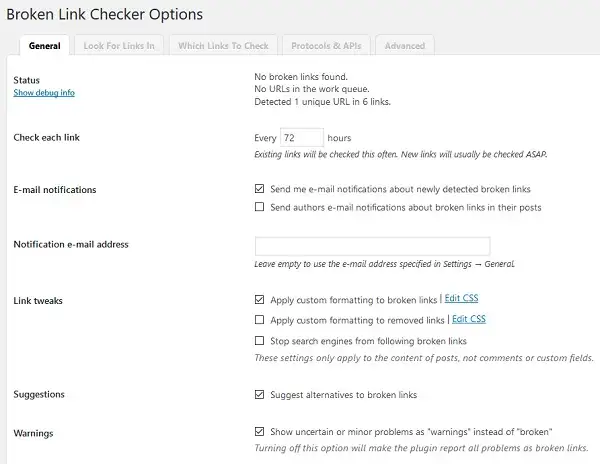
Trong tab General, bạn có thể định nghĩa các tùy chọn sau:
- Check Each Link: Định kỳ kiểm tra liên kết theo khoảng thời gian mong muốn. Tùy chọn này áp dụng cho các liên kết cũ. Các liên kết mới được thêm vào trang web sẽ được kiểm tra ngay khi có thể.
- E-mail Notifications: Quyết định có nhận thông báo qua email về các liên kết hỏng hay không. Bạn cũng có thể gửi thông báo cho các tác giả khác đang đăng bài trên trang web của mình.
- Notification E-mail Address: Chỉ định email nhận thông báo hoặc để trống để nhận thông báo qua email mặc định trong Settings > General.
- Link Tweaks: Quyết định có áp dụng định dạng CSS tùy chỉnh cho các liên kết hỏng trong bài viết và ngăn công cụ tìm kiếm theo dõi chúng hay không.
- Suggestions: Chọn nhận các gợi ý thay thế cho liên kết hỏng.
- Warnings: Quyết định có hiển thị các vấn đề không chắc chắn hoặc nhỏ dưới dạng “cảnh báo” thay vì “liên kết hỏng” hay không.
Look for Links In
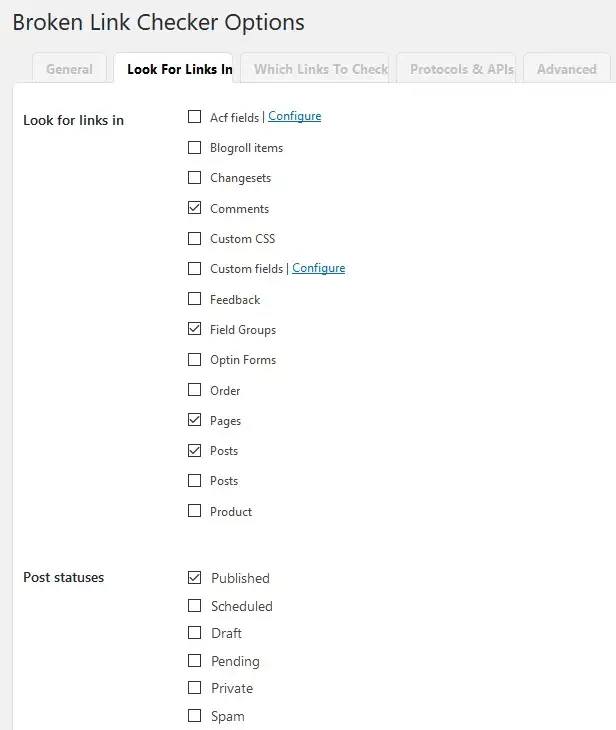
Trong tab Look for Links In, bạn xác định nơi plugin sẽ kiểm tra liên kết hỏng. Bạn có hai tùy chọn:
- Theo dõi các phần cụ thể: Cho phép plugin theo dõi các phần như bình luận, nhóm trường, biểu mẫu opt-in, trang, bài viết, và các mục khác.
- Kiểm tra theo trạng thái bài viết: Định rõ plugin sẽ theo dõi các bài viết ở trạng thái nào – đã xuất bản, lên lịch, bản nháp, đang chờ, riêng tư, hoặc thậm chí cả spam.
Những liên kết nào cần kiểm tra
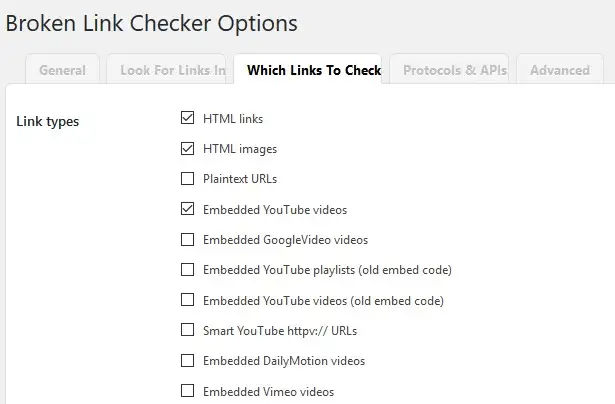
Trong phần Which Links to Check, bạn sẽ xác định loại liên kết mà plugin cần giám sát. Ví dụ: các liên kết HTML, video nhúng từ YouTube, video nhúng từ Vimeo và nhiều loại khác.
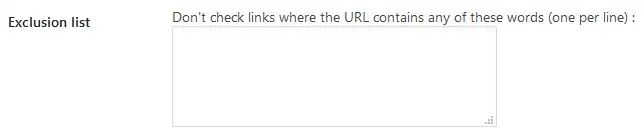
Ngoài ra, bạn có thể tạo một danh sách loại trừ. Đây là nơi bạn xác định những liên kết mà bạn không muốn plugin Broken Link Checker kiểm tra bằng cách lập danh sách các từ cần loại trừ.
Giao thức và API
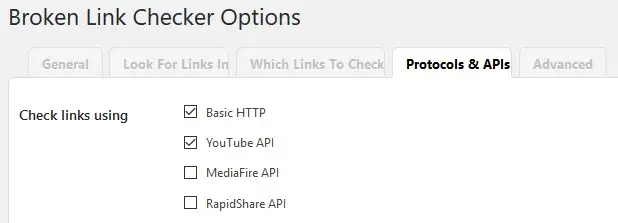
Trong phần Protocols and APIs, bạn có thể chọn kiểm tra liên kết sử dụng các giao thức cơ bản như HTTP hoặc thông qua các API của YouTube, MediaFire, và RapidShare. Khi cấu hình phần này, bạn có thể chọn một vài hoặc tất cả các tùy chọn.
Nâng cao
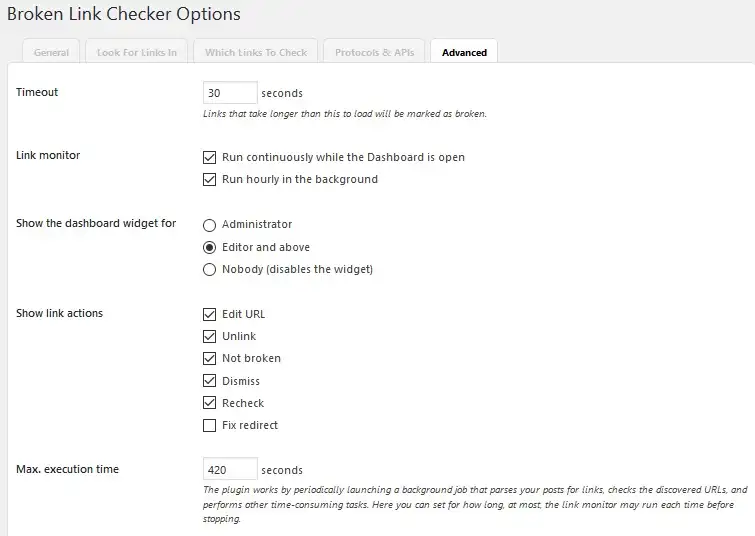
Tab Advanced cung cấp nhiều cài đặt khác nhau:
- Đánh dấu các liên kết mất hơn X giây để tải là “liên kết hỏng”.
- Chạy kiểm tra liên kết liên tục khi bảng điều khiển đang mở hoặc theo giờ trong chế độ nền.
- Hiển thị widget trên bảng điều khiển dành riêng cho một số người dùng cụ thể.
- Hiển thị các thao tác liên kết như Edit URL, Unlink, Not Broken, Dismiss, Recheck, và Fix Redirect.
- Định nghĩa thời gian tối đa để plugin chạy trước khi dừng.
- Bật ghi nhật ký (logging) và xác định vị trí lưu tệp nhật ký.
- Bắt buộc kiểm tra lại toàn bộ bằng cách xóa cơ sở dữ liệu liên kết của plugin và kiểm tra toàn bộ trang web từ đầu.
Bước 3: Giám sát trang web của bạn
Sau khi cấu hình tất cả cài đặt của Broken Link Checker theo nhu cầu cá nhân, hãy quay lại tab General để xem tình trạng các liên kết trên trang web của bạn.
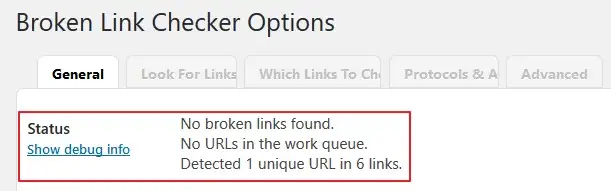
Như ví dụ, trang web của tôi không có liên kết hỏng nào cần xử lý. Bạn cũng có thể kiểm tra các liên kết hỏng bằng cách truy cập Tools > Broken Links. Cuối cùng, trong bảng điều khiển WordPress, bạn sẽ thấy một widget có tên Broken Link Checker, hiển thị bất kỳ liên kết hỏng nào xuất hiện trên trang web của bạn.
Bước 4: Sửa liên kết hỏng bằng Broken Link Checker
Ví dụ, tôi sẽ tạo một bài viết có chứa một liên kết hỏng để minh họa cách Broken Link Checker giúp bạn sửa các lỗi liên kết.
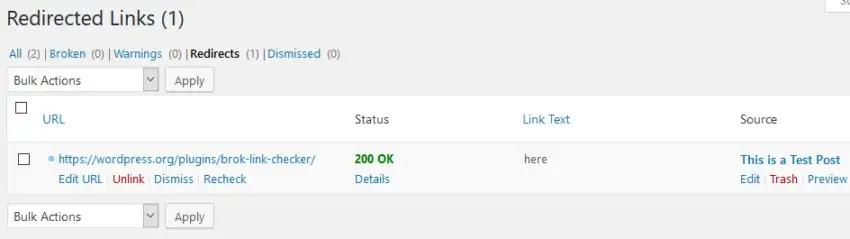
Trong ví dụ này, tôi đã viết sai URL liên kết đến plugin Broken Link Checker trên kho lưu trữ WordPress. Ngay lập tức, Broken Link Checker đã phát hiện lỗi này và đánh dấu liên kết là một liên kết chuyển hướng (redirect). Tôi sau đó có các tùy chọn Edit, Unlink, Dismiss, hoặc Recheck liên kết đó.
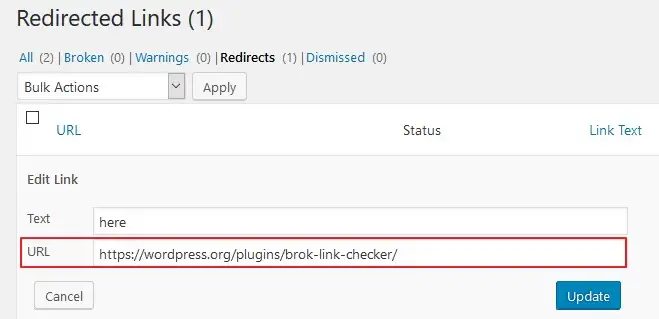
Bằng cách nhấp vào Edit URL, tôi có thể sửa lỗi chính tả trong liên kết và lưu thay đổi. Liên kết sẽ tự động được sửa và hiển thị đúng trong phần Detected Links dưới Tools > Broken Links.
Trong ví dụ thứ hai, tôi cố ý sử dụng URL “www.brokenlinkchecker.com”, một địa chỉ URL không hợp lệ. Đây là cách Broken Link Checker hiển thị liên kết đó:
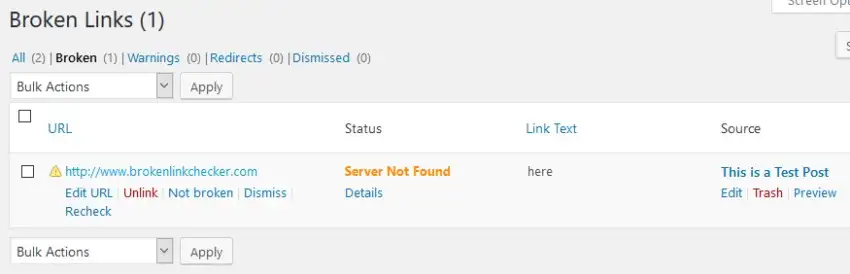
Một lần nữa, tôi có một số tùy chọn để xử lý vấn đề này:
- Edit URL: Thay đổi URL của liên kết hỏng. Nếu liên kết xuất hiện ở nhiều nơi trên trang web, thay đổi này sẽ áp dụng cho tất cả các trường hợp.
- Unlink: Xóa liên kết hỏng nhưng giữ nguyên văn bản của liên kết.
- Not Broken: Đánh dấu thủ công một liên kết bị xem là “hỏng” thành “không hỏng”. Đôi khi, một số lỗi trong môi trường internet có thể khiến các liên kết vẫn hoạt động bị hiểu nhầm là hỏng.
- Dismiss: Ẩn liên kết khỏi cả hai danh sách Broken và Redirect. Đây là lựa chọn dành cho các trường hợp bạn muốn giữ liên kết hỏng trong nội dung nhưng thông báo cho người đọc biết rằng nó không còn hoạt động (thường sẽ hiển thị với một đường gạch ngang qua liên kết).
- Recheck: Kiểm tra lại bất kỳ liên kết nào bạn đã sửa để đảm bảo rằng nó giờ đã hợp lệ.
Kết luận
Cuối cùng, đảm bảo rằng tất cả các liên kết trên trang web WordPress của bạn hoạt động tốt là điều cần thiết để tối ưu hóa SEO và mang lại trải nghiệm tốt nhất cho người dùng.
Thật không may, trừ khi bạn kiểm tra thủ công từng bài viết, trang, bình luận,… trên trang web một cách thường xuyên (điều này là không thể!), bạn sẽ khó phát hiện ra liên kết bị hỏng cho đến khi có người dùng báo cáo. Lúc đó, ảnh hưởng đến SEO và trải nghiệm người dùng đã xảy ra.
Nếu bạn đang tìm kiếm một cách dễ dàng để giám sát các liên kết nội bộ và bên ngoài trên trang web của mình, tôi khuyên bạn nên sử dụng Broken Link Checker. Với rất ít cấu hình, plugin này sẽ giúp bạn khắc phục ngay lập tức tất cả các liên kết bị hỏng.

